디지털 시대가 도래한 이후 원격 데스크톱 소프트웨어는 사람과 기업 모두에게 없어서는 안 될 도구로 진화했습니다. AnyDesk는 사용자가 물리적으로 그곳에 있지 않을 때에도 컴퓨터 및 기타 장치에 대한 액세스 및 제어를 제공하는 인기 있는 원격 데스크톱 프로그램입니다.
그러나 다른 프로그램과 마찬가지로 AnyDesk는 캐시라고 알려진 구성 요소에 임시 데이터를 보관합니다. 이 데이터는 시간이 지남에 따라 축적될 수 있으며, 이는 애플리케이션 속도에 부정적인 영향을 미칠 수 있습니다. 이 때문에 다음을 원할 수도 있습니다. AnyDesk 캐시 지우기. 자주하는 것이 매우 필요합니다. Mac에서 앱 캐시 삭제 최고의 성능을 유지하고 데이터 안전을 보장합니다.
내용 : 1부. AnyDesk는 무엇을 합니까?2부. 위험 없이 AnyDesk 캐시를 어떻게 지울 수 있나요?3부. 내 Mac에서 AnyDesk 캐시를 제거하는 방법은 무엇입니까? 결론
1부. AnyDesk는 무엇을 합니까?
AnyDesk 캐시를 지우기로 선택하기 전에 해당 캐시의 위치를 알아야 합니다. Mac에서 AnyDesk는 캐시 파일을 사용자 라이브러리 디렉터리에 저장합니다. AnyDesk의 캐시 및 관련 파일을 찾을 수 있는 위치는 다음과 같습니다.
- AnyDesk 캐시 위치: AnyDesk의 캐시 및 임시 파일은 일반적으로 사용자 라이브러리 내의 Caches 폴더에 저장됩니다.
~/Library/Caches/com.philandro.anydesk/
- 기본 설정 및 구성 파일: AnyDesk의 기본 설정 및 설정은 기본 설정 폴더에 저장됩니다.
~/Library/Preferences/com.philandro.anydesk.plist
- 애플리케이션 지원 파일: 로그 및 사용자 설정과 같은 기타 애플리케이션 데이터는 애플리케이션 지원 폴더에서 찾을 수 있습니다.
~/Library/Application Support/AnyDesk/
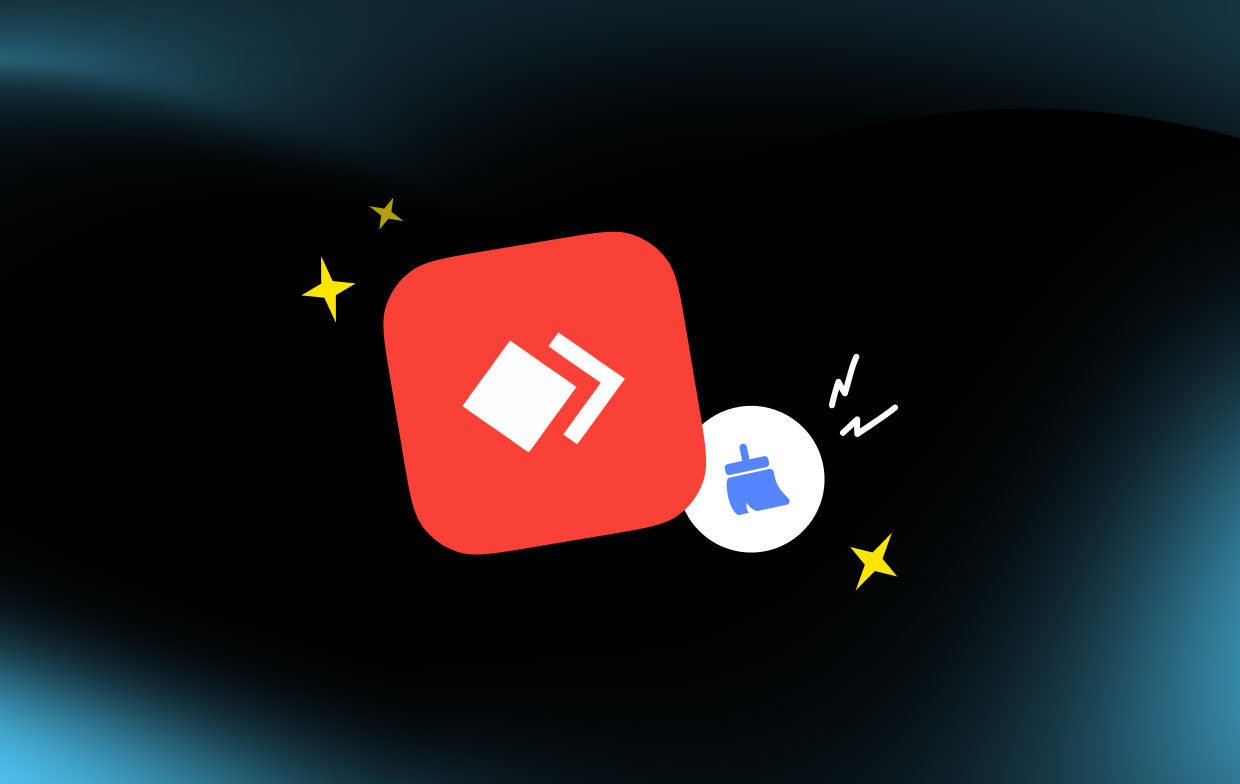
AnyDesk 캐시를 삭제해도 괜찮나요?
예, 일반적으로 Mac에서 AnyDesk 캐시를 삭제하는 것이 안전합니다. 캐시를 삭제하면 공간을 확보하고 손상된 파일로 인해 발생할 수 있는 문제를 해결하는 데 도움이 될 수 있습니다. 그러나 다음 사항에 유의하세요.
캐시를 삭제하면 어떻게 되나요?
- 임시 데이터: 캐시에는 AnyDesk가 사용 중에 생성하는 세션 정보 및 기타 중요하지 않은 파일과 같은 임시 데이터가 포함되어 있습니다.
- 자동 재생성: AnyDesk는 다음에 앱을 사용할 때 캐시 파일을 다시 생성하므로 해당 파일을 삭제해도 앱 기능에 영향을 미치지 않습니다.
- 가능한 성능 개선: 캐시가 부풀어 오르거나 손상된 경우 캐시를 삭제하면 성능이 향상될 수 있습니다.
2부. 위험 없이 AnyDesk 캐시를 어떻게 지울 수 있나요?
와 같은 전문 도구를 사용하여 iMyMac PowerMyMac, AnyDesk 캐시를 지우는 프로세스가 빨라지고 시스템의 전반적인 효율성을 향상시키기 위해 더 많은 옵션이 제공될 수 있습니다. "정크 클리너" 기능은 소프트웨어 캐시를 제거하는 데 사용할 수 있으며 전체 시스템을 통해 임시 파일, 로그 파일, 시스템 캐시 및 시간이 지남에 따라 쌓일 수 있는 기타 유형의 불필요한 쓰레기를 찾습니다.
AnyDesk 캐시를 지우려면 PowerMyMac의 "정크 클리너" 모듈을 사용하여 아래 작업을 수행하십시오.
- 정크 클리너를 실행하고 선택하십시오. 주사 컴퓨터에서 사용하지 않는 파일 검색을 시작하세요.
- 스캔 프로세스가 완료되면 컴퓨터에 있는 쓸모없는 서류를 모두 정리할 수 있습니다.
- 제거하려는 문서를 선택한 다음 "를 클릭하십시오.모두 선택"를 선택하거나 제거하려는 문서를 모두 선택한 다음 "모두 선택"을 클릭하세요.
- "를 선택CLEAN"는 선택한 목록에서 모든 항목을 제거하여 AnyDesk 캐시를 즉시 지웁니다.
- 청소 과정이 완료되면 "라는 제목의 팝업 화면이 나타납니다.청소 완료" 나타날거야.

PowerMyMac과 같은 프로그램을 사용하면 AnyDesk 캐시를 안전하게 지울 수 있습니다. 필수 데이터 파괴되지 않습니다. 이러한 도구를 사용하는 것이 좋습니다. 시스템을 최고 속도로 계속 실행하고 디스크에 충분한 여유 공간을 확보할 수 있도록 정기적으로 캐시를 지우는 것을 항상 기억하십시오.
보너스 팁: 알려지지 않은 악의적인 액세스를 방지하기 위해 AnyDesk를 제거하고 싶으십니까?
AnyDesk 캐시를 지우는 것 외에도 다음 사항을 고려해야 합니다. 컴퓨터에서 AnyDesk 프로그램 제거 더 이상 필요하지 않거나 불법적인 접근을 방지하고 싶은 경우. PowerMyMac의 앱 제거 프로그램 모듈은 제거되는 응용 프로그램과 연결된 모든 파일과 디렉터리를 제거하여 제거 프로세스를 간소화합니다.
PowerMyMac의 도움으로 AnyDesk 프로그램을 제거하면 프로그램을 완전히 근절할 수 있습니다. 이렇게 하면 잠재적인 보안 문제가 될 수 있는 남은 파일이나 설정이 제거됩니다.
3부. 내 Mac에서 AnyDesk 캐시를 제거하는 방법은 무엇입니까?
대신 AnyDesk 캐시를 수동으로 지우려면 아래 설명된 절차에 따라 수행할 수 있습니다. 수동 제거에는 자동 제거보다 좀 더 기술적 전문 지식과 신중함이 필요합니다.
- AnyDesk 프로그램이 아직 실행 중이면 종료하세요.
- 열기 파인더 탭을 선택하고 "Go" 메뉴에서.
- "를 클릭하세요폴더로 이동"를 입력하고 다음과 같이 URL을 입력합니다.
the directory /Library/Application Support/AnyDesk - AnyDesk 디렉토리에서 "더듬다" 폴더.
- . 캐시 파일과 "trace" 폴더에 있는 다른 모든 것.
- 캐시 파일이 Mac에서 제거되었는지 확인하려면, 쓰레기통을 비워.
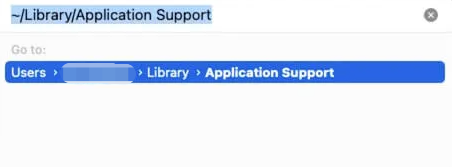
AnyDesk 캐시를 수동으로 삭제하여 얻은 결과와 비슷한 결과를 얻을 수 있습니다. 시스템 속도 최적화. 그럼에도 불구하고 극도의 주의를 기울여 진행하고 필수 시스템 파일이나 디렉터리를 파기하지 않는 것이 중요합니다.
결론
AnyDesk 캐시를 지우면 이 잘 알려진 원격 데스크톱 프로그램의 효율성이 향상될 수 있습니다. Mac에서 임시 파일을 지우는 방법을 다루었습니다. PowerMyMac의 정크 클리너 모듈을 사용하면 불필요한 캐시 파일을 효과적으로 삭제할 수 있어 원활하고 안전한 원격 데스크톱 환경을 보장할 수 있습니다.
AnyDesk 캐시를 정기적으로 삭제하기로 결정한 경우 기타 최적화 기술을 사용하면 AnyDesk의 속도가 향상될 뿐만 아니라 Mac의 일반적인 보안 및 효율성도 향상됩니다.



